【debian系统】cuda13和cudnn9.12详细安装步骤
CUDA Toolkit 13.0 Downloads | NVIDIA Developer
进入官网,下载cuda13。【注意,我的debian是13,但是,官网目前提供的只有12,不知是否存在问题】。
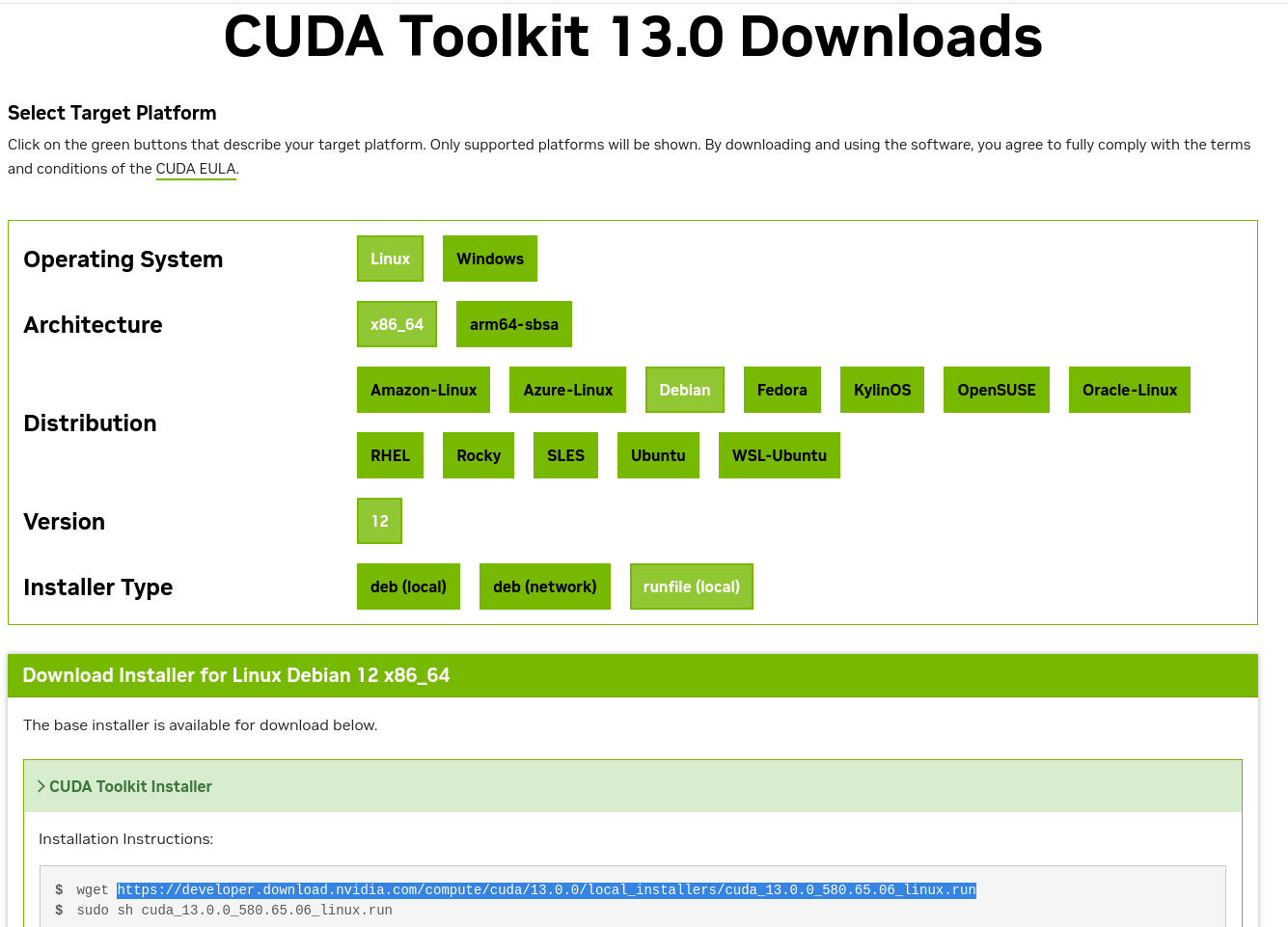
wget https://developer.download.nvidia.com/compute/cuda/13.0.0/local_installers/cuda_13.0.0_580.65.06_linux.runsudo sh cuda_13.0.0_580.65.06_linux.run报错:
Ensure there is enough space in /tmp and that the installation package is not corrupt Signal caught, cleaning up
说明:CUDA安装程序默认使用/tmp目录作为临时解压目录,但您的/tmp空间不足导致安装失败。以下是解决方案:
临时指定解压目录(推荐)
sudo TMPDIR=/home/2 sh cuda_13.0.0_580.65.06_linux.run --installpath=/usr/local/cuda-13.0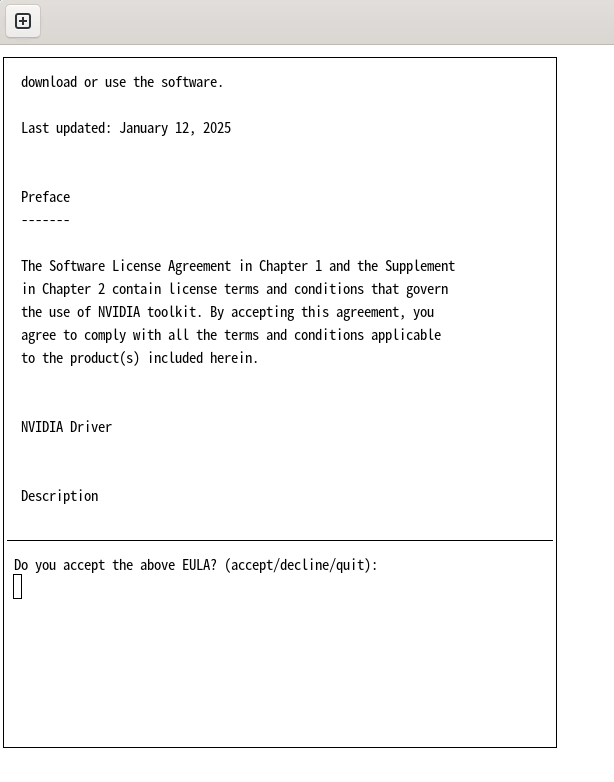
输入accept:
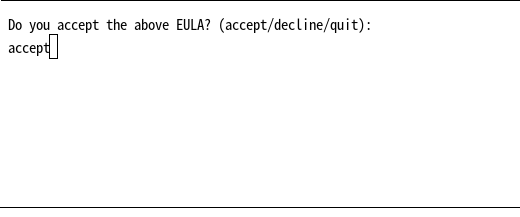
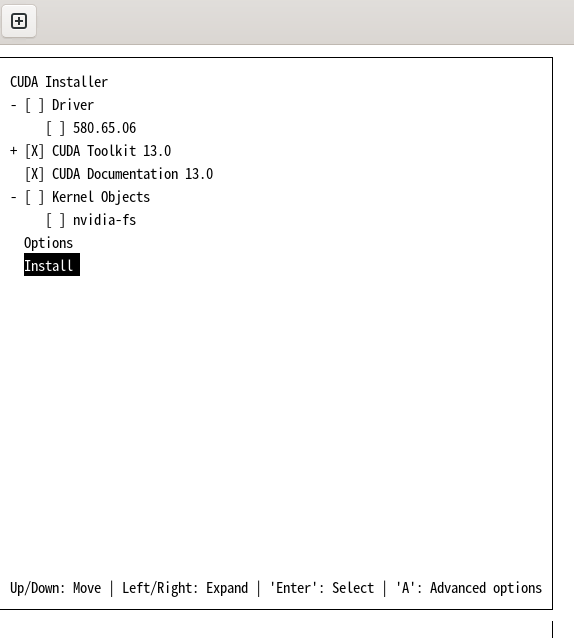
我们已经有驱动了,这里取消安装驱动,上下键和回车键选择。
稍作等待,出现以下提示信息就安装好了,可以看到CUDA安装到了:
/usr/local/cuda-13.0
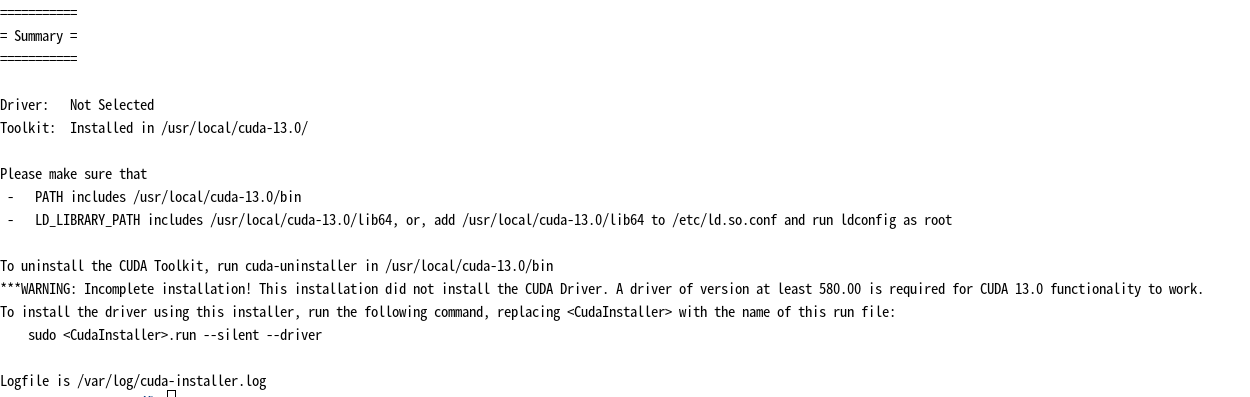
修改环境变量
1)打开配置文件
# 打开bashrc配置文件
vi ~/.bashrc2)在配置文件末尾加上:
# cuda env
export CUDA_HOME=$CUDA_HOME:/usr/local/cuda-13.0
export PATH=$PATH:/usr/local/cuda-13.0/bin
export LD_LIBRARY_PATH=$LD_LIBRARY_PATH:/usr/local/cuda-13.0/lib641. 首先用 Vim 打开文件
vim ~/.bashrc
2. 进入编辑模式的按键序列
G # 跳转到文件末尾
o # 在下方新开一行并进入插入模式
3. 粘贴或输入以下内容
# cuda envexport CUDA_HOME=$CUDA_HOME:/usr/local/cuda-13.0export PATH=$PATH:/usr/local/cuda-13.0/binexport LD_LIBRARY_PATH=$LD_LIBRARY_PATH:/usr/local/cuda-13.0/lib644. 保存退出的按键序列
ESC # 退出插入模式 :wq # 保存并退出

执行wq,保存退出
3)source 一下配置文件
source ~/.bashrc5.检查是否安装完成
使用nvcc -V检查CUDA是否安装完成,出现以下提示代表安装完成:
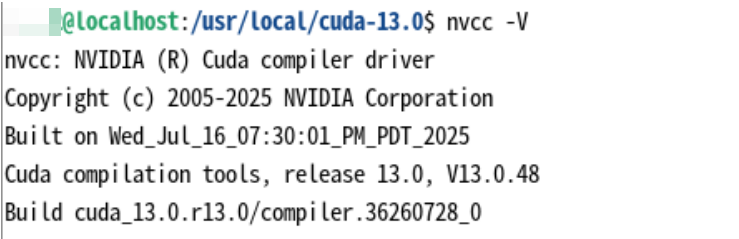
三.安装cudnn
1.根据安装的CUDA工具包版本在官网选择适合版本的cuDNN。
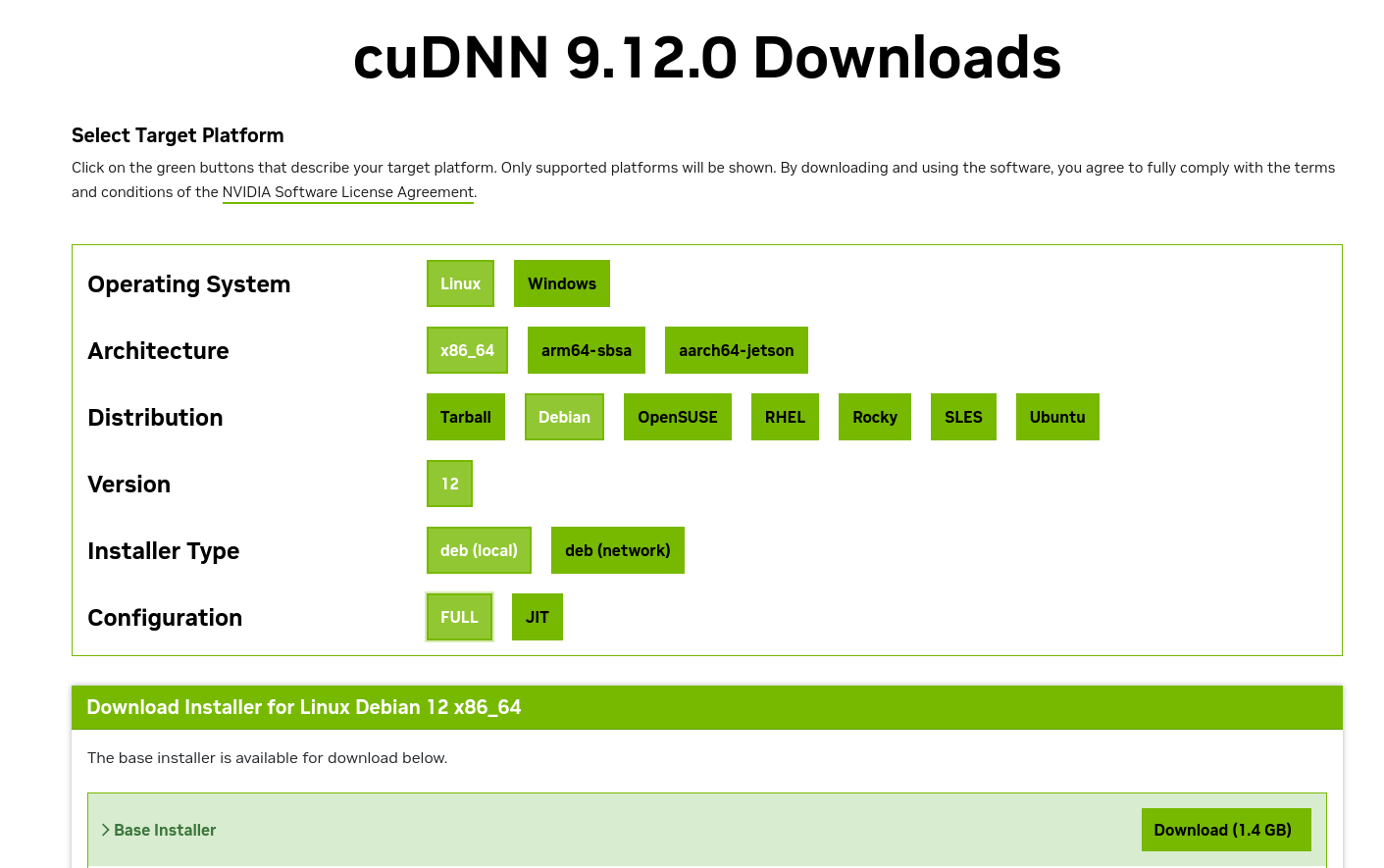

下载完成后:解压cuDNN文件,会看到如下内容:
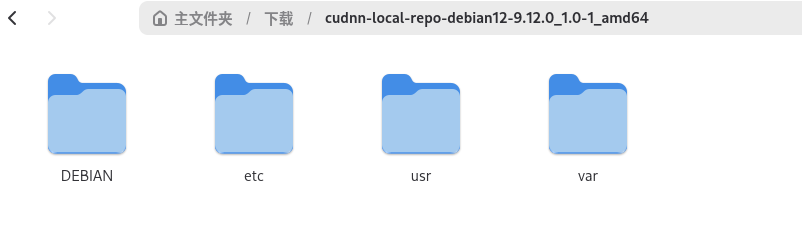
然后,删除解压的文件夹,在下载位置,打开终端,按照官网提示,输入如下命令:
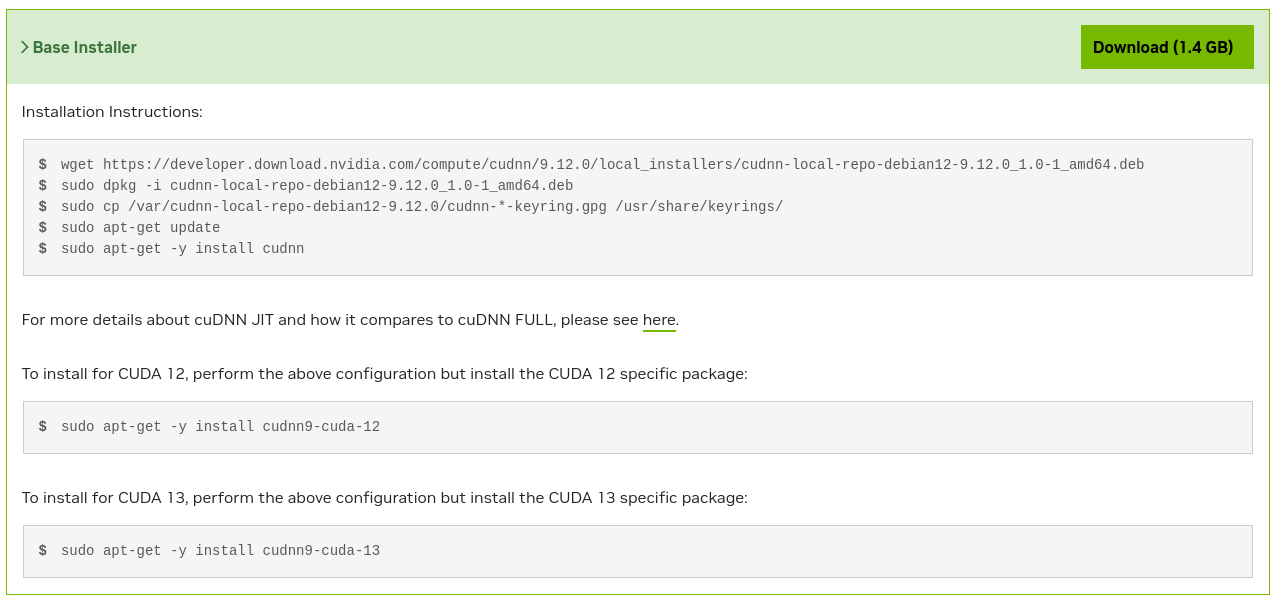
就完成了cudnn的安装。
上述教程为这台机器上的所有用户安装了CUDA和cuDNN,我们切一下普通用户查看nvcc是否能用
